CAD作图时怎么用阵列?
溜溜自学 室内设计 2023-02-01 浏览:558
大家好,我是小溜,在用CAD软件绘制图形时,经常会遇到将某几个图形按照一定规律多次重复画出,这个时候我们就可以使用到阵列,那么CAD作图时怎么用阵列呢?小溜这就演示给大家看看。
工具/软件
硬件型号:小新Air14
系统版本:Windows7
所需软件:CAD2012
方法/步骤
第1步
双击所要绘制的CAD图纸图标,从而打开该图纸。
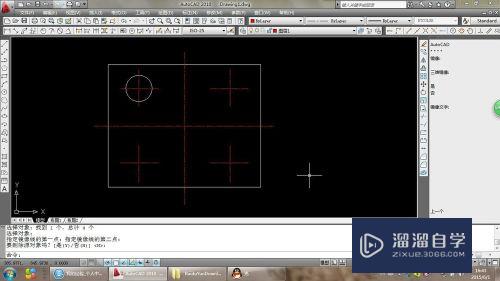
第2步
单击窗口右侧修改栏中的阵列图标。
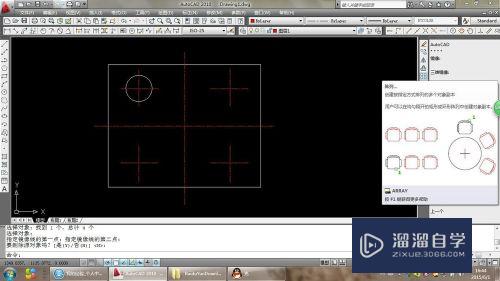
第3步
然后会弹出如图所示的对话框。
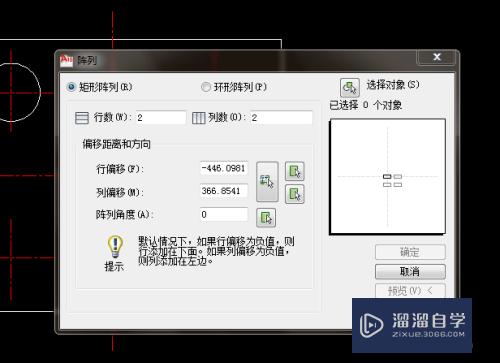
第4步
选择阵列方式和行数、列数;本例选择“矩形阵列”,“行数”为2,“列数”为2;然后单击“选择对象”。
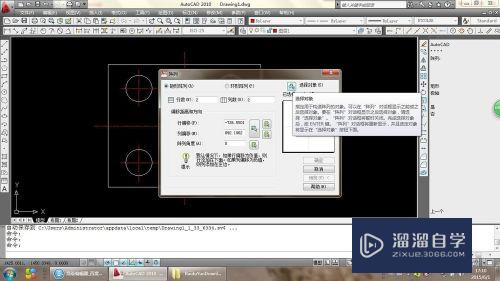
第5步
用鼠标左键选定所要阵列的图形,单击右键确定。
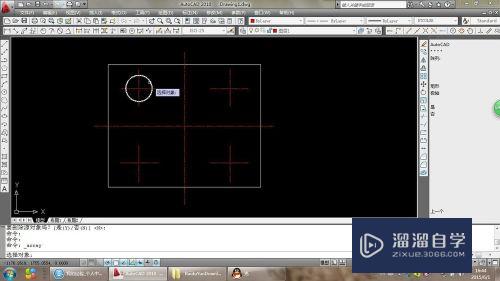
第6步
然后在弹出的对话框中点击“行偏移”对应的按钮。
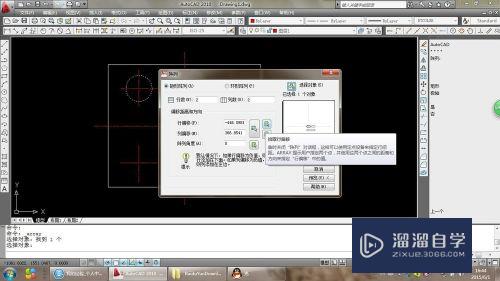
第7步
然后在图中如图所示用鼠标左键确定偏移距离。
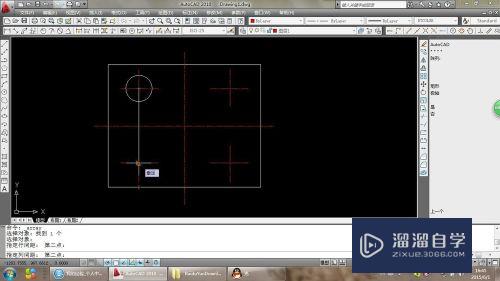
第8步
然后在弹出的对话框中点击“列偏移”对应的按钮,然后在图中如图所示用鼠标左键确定偏移距离。
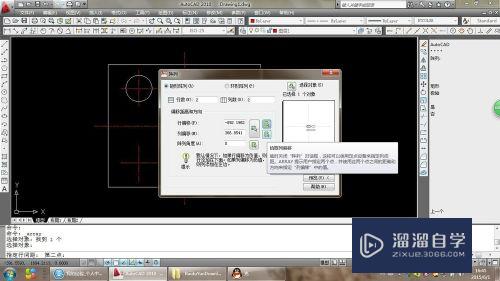
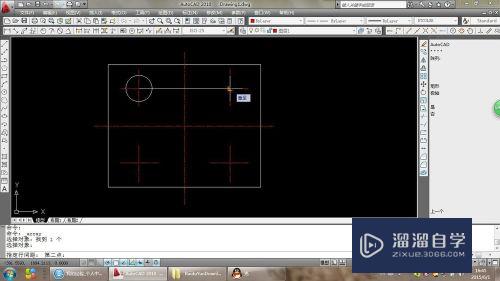
第9步
然后在弹出的对话框中点击“确定”即可。
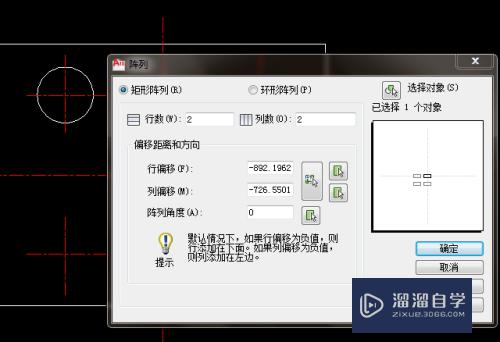

注意/提示
好啦,本次小溜为大家分享的“CAD作图时怎么用阵列?”就到这里啦,希望能帮助大家更好的掌握软件的使用。本站还有相关的学习课程,需要的朋友快点击查看>>>
相关文章
距结束 06 天 07 : 15 : 04
距结束 01 天 19 : 15 : 04
首页









